Beberapa pengguna Windows 10 mengeluh tentang masalah crash explorer pada saat startup di sistem mereka. Jika Anda menyaksikan kesalahan yang sama (pesan kesalahan kosong di Explorer.exe) itu terjadi karena masalah izin di komputer Anda. Untuk mengatasi masalah ini, Anda perlu menghapus kunci tertentu dari Editor Registri. Cukup, ikuti perbaikan ini dan masalahnya akan hilang dengan cepat.
CATATAN–
Sebelum melanjutkan ke perbaikan utama, Anda harus membuat cadangan registri di komputer Anda. Setelah Anda membuka Editor Registri, klik "Mengajukan” > “Ekspor” untuk membuat cadangan.
Jika ada yang tidak beres, Anda dapat mengambil registri Anda hanya dengan mengimpor cadangan.
Perbaiki 1 – Hapus kunci di Editor Registri-
1. Klik Cari kotak di sebelah ikon Windows dan ketik "regedit” lalu klik “Editor Registri” untuk membuka Editor Registri jendela.

2. Sekarang Anda harus memperluas sisi kiri dengan cara ini-
Komputer\HKEY_LOCAL_MACHINE\SOFTWARE\Microsoft\Windows NT\CurrentVersion\Windows
Di sisi kanan jendela, coba temukan “Beban ” nilai string.
4. Cukup klik dua kali pada Beban dan pastikan Data Nilai kosong.
Jika tidak hapus apa pun yang ada di bawah data nilai dan klik baik.
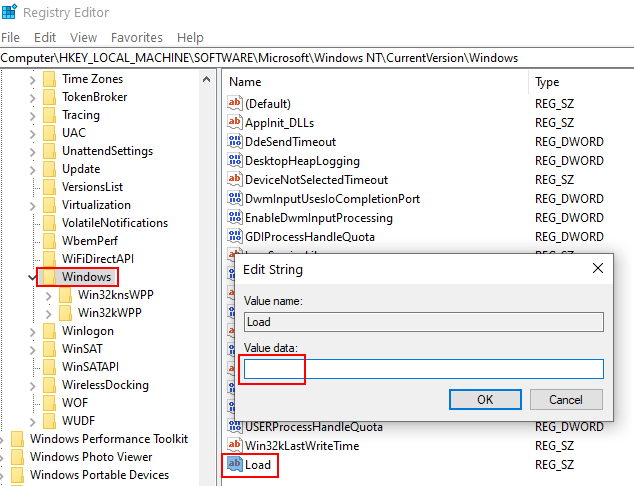
Jika Anda tidak dapat membuat perubahan di Load data nilai, lalu ikuti langkah-langkah ini
6. Klik kanandi "jendela” di sebelah kanan, lalu klik “Izin“.
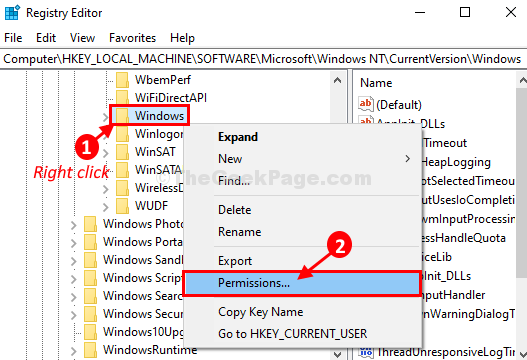
7. Di Izin untuk Windows jendela, klik "Menambahkan“.
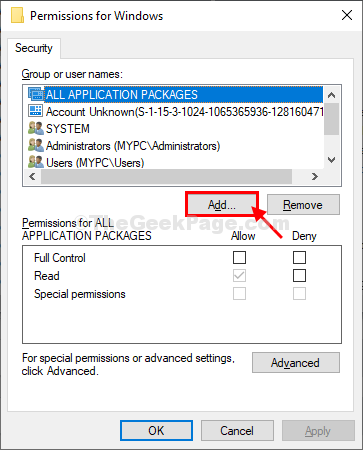
8. Di Pilih Pengguna atau Grup jendela, klik "Maju” untuk menambahkan nama pengguna Anda.

9. Di jendela berikutnya, Anda perlu mengklik "Cari sekarang“.
10. Sekarang, dari ‘Hasil Pencarian' Temukan anda nama penggunae dan pilih itu.
11. Klik "baik” untuk menyimpannya.

12. Kembali ke Pilih Pengguna atau Grup jendela, klik "baik” untuk menyelesaikan perubahan.

13. lagi di Izin untuk Windows jendela, klik "Maju“.
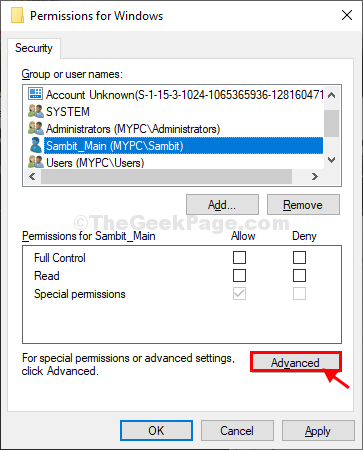
14. Di Keamanan Pengaturan Lanjutan untuk Windows jendela, Anda harus mengklik "Menambahkan" pilihan.
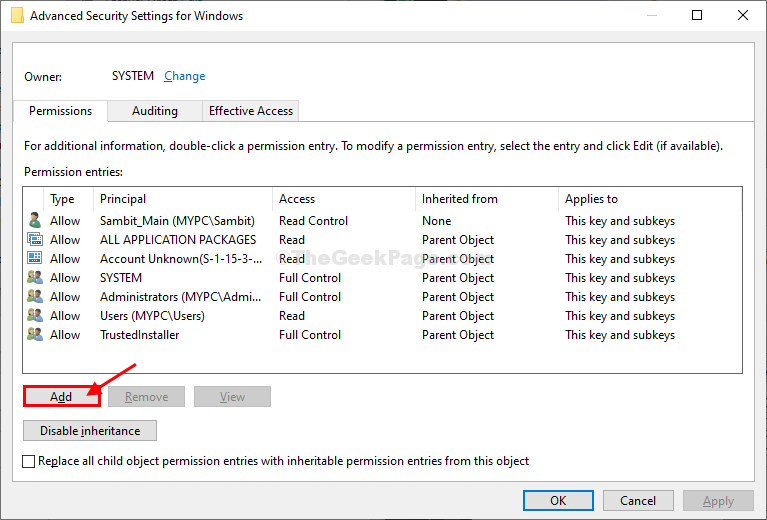
15. Kemudian, klik “Pilih prinsip” untuk menambahkan nama pengguna Anda dan memberikannya kendali penuh atas jendela kunci.
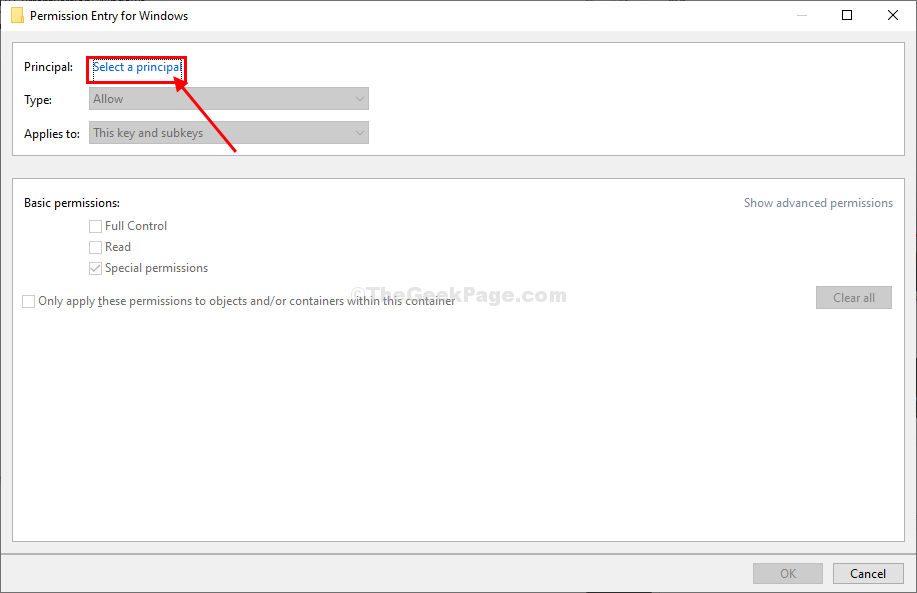
16. Di Pilih Pengguna atau Grup jendela, klik "Maju” untuk menambahkan nama pengguna Anda.

17. Sama seperti sebelumnya Anda harus mengklik “Cari sekarang“.
18. Dalam 'Hasil Pencarian' panel, gulir ke bawah dan cari tahu anda nama pengguna dan pilih itu.
19. Klik "baik” untuk menyimpannya.

20. Di Pilih Pengguna atau Grup jendela, klik "baik” untuk memilih nama pengguna.

21. Kembali ke Izin Masuk untuk Windows jendela, memeriksapilihan “Kontrol penuh“.
22. Kemudian, klik “baik” untuk menyimpan perubahan.
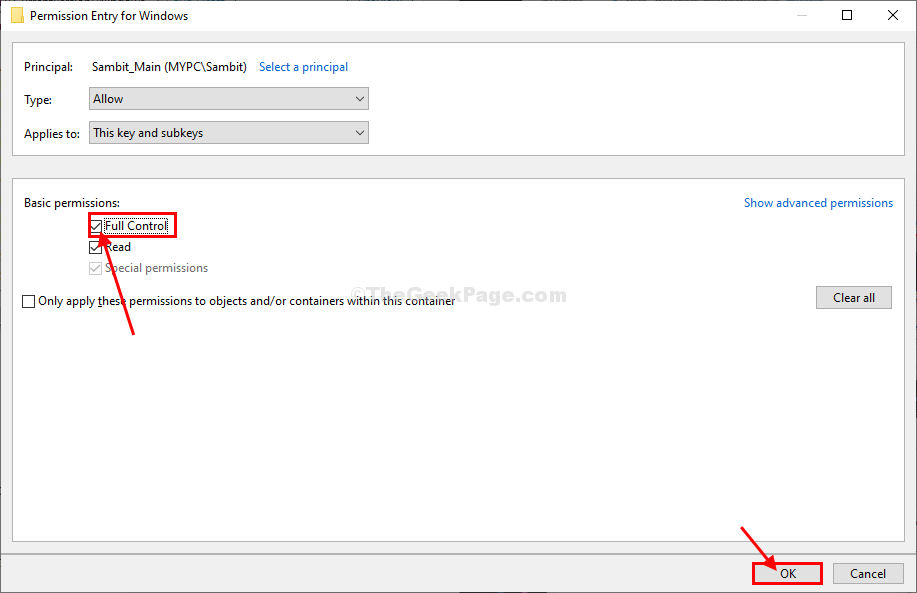
23. Anda harus mengklik “Menerapkan” lalu pada “baik” untuk menyimpan perubahan di komputer Anda.
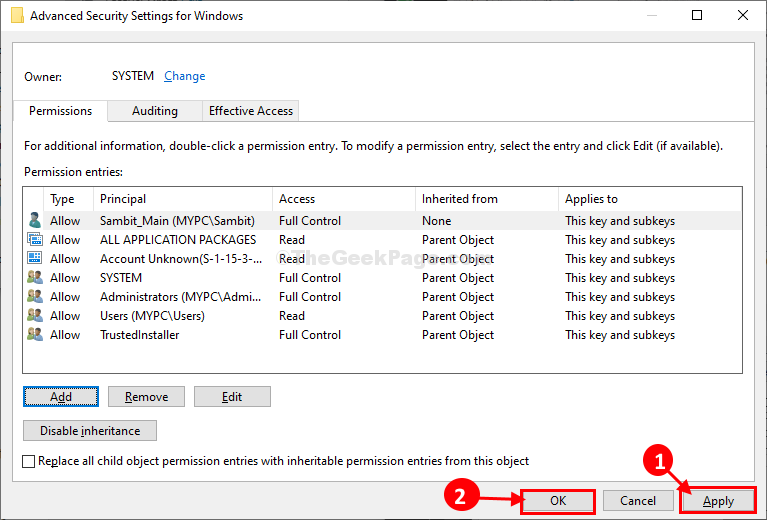
23. Cara yang sama, sekali lagi Anda harus mengklik “Menerapkan” lalu pada “baik” untuk menyelesaikan proses.
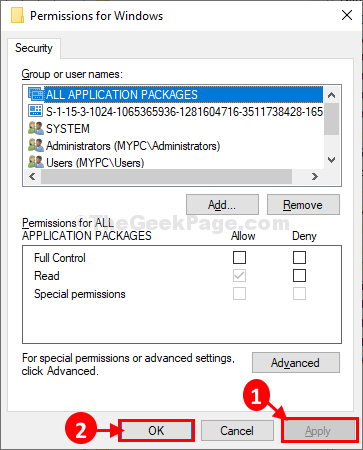
24. Di Editor Registri jendela, klik kanan pada “Beban” lagi dan kemudian klik “Menghapus” untuk menghapus kunci dari komputer Anda.
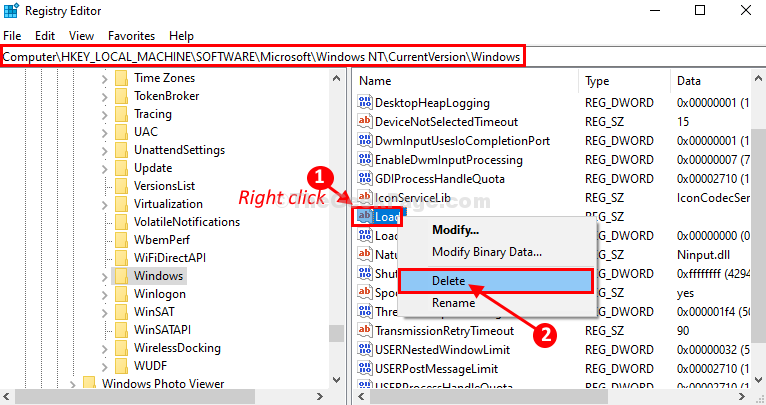
25. Jika Anda diminta konfirmasi untuk menghapus kunci, klik “Iya“.

Kali ini Anda akan dapat menghapus kunci dari komputer Anda.
Menutup Editor Registri jendela.
Setelah menutupnya, mulai ulang komputer Anda agar perubahan diterapkan.
Setelah reboot, masalah akan diperbaiki.
Itu dia. Masalah Anda akan diperbaiki.


